Windows Features List box is Empty or Blank (Solved)
Wenn Sie versuchen, die optionalen Features zu aktivieren oder zu deaktivieren, die mit Windows geliefert werden, über die Option „Windows Features ein- oder ausschalten“ in Programme und Features in der Systemsteuerung und die Windows Features List „box“ ist leer (leer), dann sind Sie an der richtigen Stelle, um dieses Problem zu beheben.
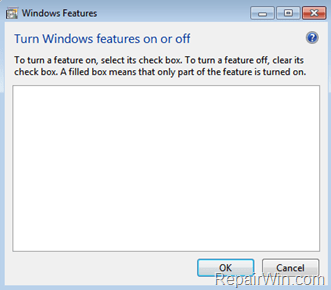
Windows wird mit einer Reihe von zusätzlichen Funktionen geliefert, die Sie aktivieren oder deaktivieren können, wenn Sie sie verwenden möchten (oder nicht). Einige dieser optionalen Funktionen, wie z. B. Hyper-V oder die Internet-Informationsdienste, sind für den Einsatz in Unternehmensnetzwerken gedacht, während andere für jeden Benutzer gedacht sind, wie z. B. der Windows Media Player oder die Spiele. In einigen Fällen wird die Windows-Features-Liste jedoch nicht auf dem Bildschirm angezeigt (das Feature-Listenfeld ist leer).
In diesem Tutorial finden Sie detaillierte Anweisungen, wie Sie das Problem „Windows Features Box ist leer“ (Windows 10, 8, 7 oder Vista)
How to FIX: „Windows Features List box is Blank (Empty)“ issue on Windows 10, 8, 7 or Vista.
Method 1. Stellen Sie sicher, dass der Windows Modules Installer Service ausgeführt wird.
1. Drücken Sie die Tasten Windows ![]() + R, um das Befehlsfeld „Ausführen“ zu öffnen.
+ R, um das Befehlsfeld „Ausführen“ zu öffnen.
2. Geben Sie ein: services.msc und drücken Sie die Eingabetaste.
- (Akzeptieren Sie die UAC-Warnung, wenn sie erscheint).

3. Doppelklicken Sie in der Systemsteuerung auf Dienste, um die Eigenschaften des Windows Modules Installer-Dienstes zu öffnen.
4. Ändern Sie den Starttyp auf Automatisch und klicken Sie auf OK.
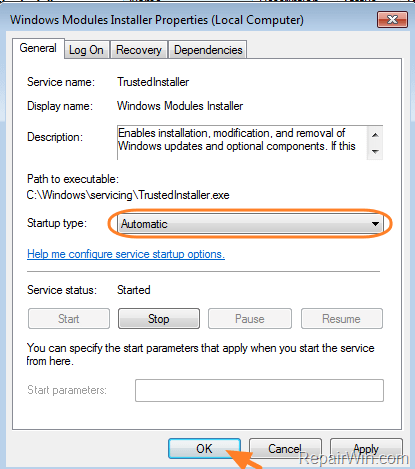
5. Starten Sie Ihren Computer neu.
Methode 2. Windows-Systemdateien scannen und reparieren.
Verwenden Sie den SFC-Befehl, um Windows-Systemdateien zu reparieren.
1. Öffnen Sie eine erweiterte Eingabeaufforderung. (mit administrativen Rechten)
2. Geben Sie im Fenster der Eingabeaufforderung sfc /scannow ein und drücken Sie die Eingabetaste:

3. Warten Sie nun, bis die Systemdateiprüfung die Windows-Systemdateien repariert.
4. Wenn dies geschehen ist, starten Sie Ihren Computer neu.
Methode 3. Beheben Sie das Problem mit der leeren Windows-Features-Liste mit dem System-Update-Bereitschaftstool (DISM).
Die letzte Methode zur Behebung des Problems mit der leeren Windows-Features-Liste besteht darin, Beschädigungen zu reparieren, die bei Windows-Updates auftreten können.
1. Führen Sie das System Update Readiness Tool (DISM) entsprechend Ihrer Windows-Version aus.
Für Windows 10 oder Windows 8:
- Öffnen Sie eine Eingabeaufforderung als Administrator.
- Tippen Sie DISM.exe /Online /Cleanup-image /Restorehealth und drücken Sie die Eingabetaste
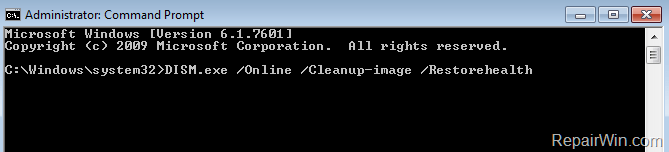
Für Windows 7, Windows Vista oder Windows Server 2008.
- Laden Sie das System-Update-Bereitschaftstool entsprechend Ihrer Windows-Version herunter.
- Installieren Sie das System-Update-Bereitschaftstool.
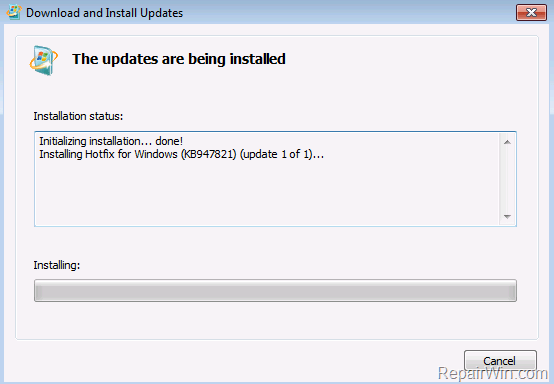
2. Wenn der Vorgang abgeschlossen ist, starten Sie Ihren Computer neu und starten Sie dann die Windows-Funktionen, um zu sehen, ob das Problem weiterhin besteht.
Das ist alles, Leute! Hat es bei Ihnen funktioniert?
Bitte hinterlassen Sie einen Kommentar im Kommentarbereich unten oder noch besser: mögen Sie diesen Blogbeitrag und teilen Sie ihn in den sozialen Netzwerken, um diese Lösung zu verbreiten.
